
在建筑结构中,楼板与梁共同组成建筑的楼面结构。Revit软件的建模中,可以根据草图轮廓的绘制及类型属性的定义完成楼板的创建及建模,本节结合独栋别墅案例工程的特点介绍楼面的创建及绘制方法。
1.创建结构楼板
创建结构楼板的步骤依次为:①在“结构-楼板”选项卡下拉选择“楼板”;②在楼板的属性栏中选择“编辑类型”弹出“类型属性”对话框;③点击“复制”功能可以重新建立一个结构楼板构件;④在类型参数中选择结构参数值编辑弹出“编辑部件”对话框,在此对话框中可以对结构楼板板厚、材质等信息进行编辑。如图3-53所示。
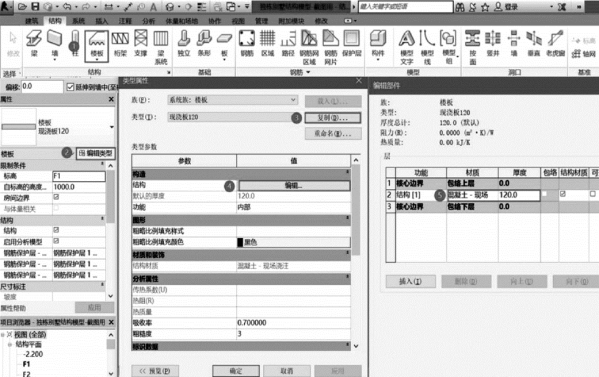
图3-53 创建结构楼板
2.绘制结构楼板
在建筑结构软件建模中,结构楼板属于面式构件,Revit软件为结构楼板的绘制提供了多种灵活的功能,本节将结合案例工程的特点讲解“矩形”绘制法。
结构楼板的绘制中是最常用的方法是“矩形”绘制法,首先在“修改|创建楼层便捷”选项卡下选择“矩形”,然后通过拾取结构楼板的两个对角点创建矩形线链,最后点击“√”符号完成编辑模式即可,如图3-54所示。
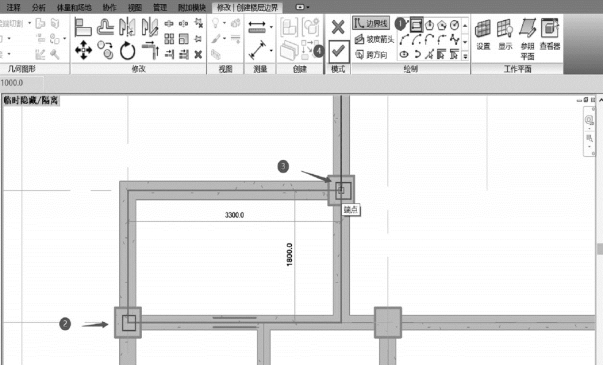
图3-54 绘制结构楼板
参照上述方法将独栋别墅案例工程中其他结构楼板依次绘制完成,其中结构平面“F1”的楼板绘制完成后如图3-55所示。(www.daowen.com)
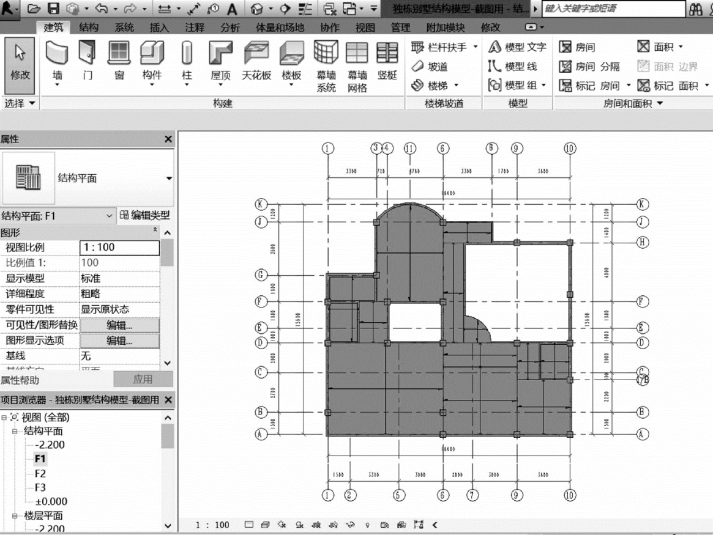
图3-55 楼层平面“F1”结构楼板绘制完成
3.创建及绘制建筑楼板
Revit软件中建筑楼板的创建及绘制与结构楼板的创建及绘制功能相似,本小节将结合上述创建结构楼板、绘制结构楼板的内容及建筑楼板的特点,介绍采用“拾取”命令完成独栋别墅案例工程建筑楼板的创建及绘制。
(1)创建建筑楼板。创建建筑楼板的操作同创建建筑楼板的操作,具体操作参照本章3.5.1小结。
(2)绘制建筑楼板。结合独栋别墅案例工程的特点,此处介绍采用“拾取”命令绘制建筑楼板,具体操作步骤如下:①打开首层平面“0.000”,单击“建筑”-“楼板”,选择“绘制”面板中“拾取墙”命令,进入绘制模式。②检查确认轮廓线完全封闭。可以通过工具栏中“修剪”命令修剪轮廓线并使其缝补或者通过拖动迹线端点移动到合适位置来实现。如果轮廓线不闭合无法完成楼板绘制。③在选项栏中设置偏移为“20”,绘制完成之后点击“√”即可,如图3-56所示。
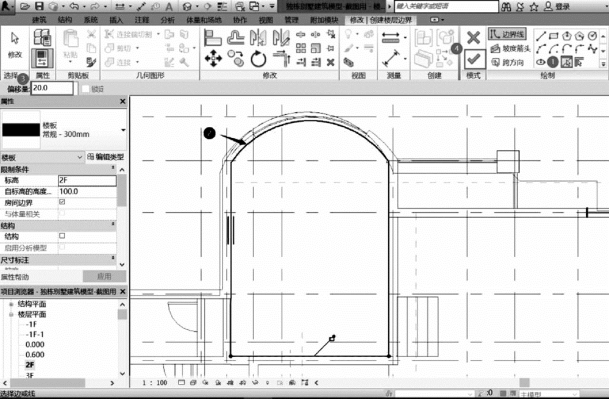
图3-56 绘制建筑楼板
参照上述方法将独栋别墅案例工程中其他建筑楼板依次绘制完成,其中结首层平面“2F”的建筑楼板绘制完成后如图3-57所示。
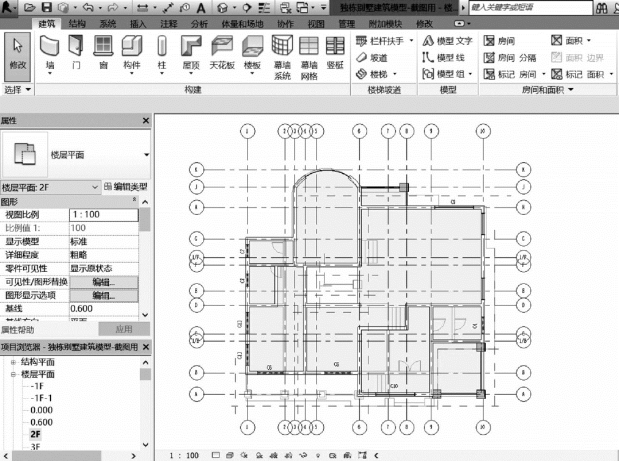
图3-57 “2F”楼层平面建筑板完成绘制
免责声明:以上内容源自网络,版权归原作者所有,如有侵犯您的原创版权请告知,我们将尽快删除相关内容。







